 ( 以後 刷毛のコマンドとよびます ) については多くの場面で触れてきましたが、重複項目を含めて補足します。Word では
( 以後 刷毛のコマンドとよびます ) については多くの場面で触れてきましたが、重複項目を含めて補足します。Word では  (均等割り付け)に適用する際に多少面倒なことがあるので簡便な方法を示します。なお、Word では Ctrl + Shift + C でこの刷毛のコマンドの代用をします。貼り付け先では Ctrl + Shift + V を使います。
(均等割り付け)に適用する際に多少面倒なことがあるので簡便な方法を示します。なお、Word では Ctrl + Shift + C でこの刷毛のコマンドの代用をします。貼り付け先では Ctrl + Shift + V を使います。
書式のコピー貼り付けのコマンド  ( 以後 刷毛のコマンドとよびます ) については多くの場面で触れてきましたが、重複項目を含めて補足します。Word では
( 以後 刷毛のコマンドとよびます ) については多くの場面で触れてきましたが、重複項目を含めて補足します。Word では  (均等割り付け)に適用する際に多少面倒なことがあるので簡便な方法を示します。なお、Word では Ctrl + Shift + C でこの刷毛のコマンドの代用をします。貼り付け先では Ctrl + Shift + V を使います。
(均等割り付け)に適用する際に多少面倒なことがあるので簡便な方法を示します。なお、Word では Ctrl + Shift + C でこの刷毛のコマンドの代用をします。貼り付け先では Ctrl + Shift + V を使います。
予め書式設定(フォント、色、斜体など)をしたセルを選んで刷毛のコマンドをダブルクリックしておきます。『 Ctrl + F 』 で検索のダイアログを表示し 『 検索する文字列(N) 』に検索文字をタイプします。
『 全て検索(I) 』 をクリックした状態で 『 Ctrl + A( 全て選択 )』 の操作をすると該当セルが一括で所定書式に設定されます。終了するには Esc キー もしくは刷毛のコマンドを再度クリックします。検索セルの全部選択と書式設定参照。
Word2003 で可能です。予め書式設定(フォント、色、斜体など)をした文字列を選んでおきます。刷毛のコマンドをクリックもしくは Ctrl + Shift + C の操作をします。
Ctrl + F で検索のダイアログを表示させ、検索文字列を入力し 『 見つかったすべての項目を強調表示する(T) 』 にチェックを入れ 『 すべて検索(F) 』 をクリックします。全検索文字がハイライト表示されるのでダイアログを閉じ、 Ctrl + Shift + V ( 書式の貼り付け )の操作で全ハイライト文字が所定書式に設定されます。
Word2007 以降では適当な方法が今のところ見つかっていません。
設定済みの列 ( 複数列でも可 )を選択しておき刷毛のコマンドをクリック( 貼り付け先が複数の場合はダブルクリック )しておき貼り付け先の列をクリック ( 複数の列の場合は列をなぞるように )して OK です。ダブルクリックした場合で終了するには Esc キー もしくは刷毛のコマンドを再度クリックします。Excel のセル幅設定 参照
設定済みの段落上の任意の位置で刷毛のコマンドをクリック( 貼り付け先が複数の場合はダブルクリック )しておき貼り付け先の段落の任意を文字をクリックして OK です。ダブルクリックした場合で終了するには Esc キー もしくは刷毛のコマンドを再度クリックします。
設定済みの段落上で刷毛のコマンドをシングルクリックもしくは Ctrl + Shift + C を使った場合でも、 Ctrl + Shift + V は何回でも適用できます。段落全体を選ぶことなく任意の段落上で Ctrl + Shift + V の操作で同じ段落書式に設定されます。
『 箇条書き 』 や 『 段落番号 』 のような独特の属性を持つ段落の場合でも 番号など状況に応じて自動的に貼り付けが実行されます。しかし、文字書式のコピーもするには若干の工夫が必要です。箇条書きと段落番号 を参照してください。
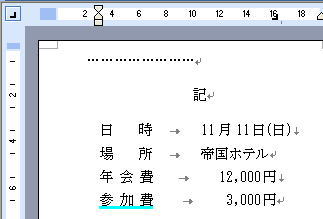
図の例で 日時、場所などは、最初に設定した文字の均等割り付けで刷毛のコマンドをクリックして、後で適用する文字列をなぞるようにすればよいのですが失敗することが多いです。
ここでは次の要領で均等割り付けの実行を提案します。
① 日時の文字をダブルクリックする。ダブルクリックで 『 日時 』 の単語が選択されます。
②  (均等割り付け)のコマンドをクリックして文字数を設定します。設定が済めばその状態で 刷毛のコマンドをクリックするか Ctrl + Shift + C の操作をしておきます。
(均等割り付け)のコマンドをクリックして文字数を設定します。設定が済めばその状態で 刷毛のコマンドをクリックするか Ctrl + Shift + C の操作をしておきます。
③ 『 場所 』 の文字をダブルクリックすると 『 場所 』 の文字が単語として選択されるので Ctrl + Shift + V で書式貼り付けをします。
④ 『 年会費 』 などは一つの単語として認識しないので文字をなぞるようにして選択した後、上と同様 Ctrl + Shift + V の操作をします。
タブ設定に関して: この例題では 日時、場所の段落は 左揃え、費用の部分は右揃えにしています。以上の設定については段落属性の設定 を参照してください。
文字の均等割り付けに限らず、フォント、スタイル(斜体、太字)、サイズ、フォント色、下線、傍点文字飾りの書体も単語単位などで同様に設定することができます。